- Konverter AVCHD til MP4
- Konverter MP4 til WAV
- Konverter MP4 til WebM
- Konverter MPG til MP4
- Konverter SWF til MP4
- Konverter MP4 til OGG
- Konverter VOB til MP4
- Konverter M3U8 til MP4
- Konverter MP4 til MPEG
- Legge inn undertekster i MP4
- MP4 splittere
- Fjern lyd fra MP4
- Konverter 3GP-videoer til MP4
- Rediger MP4-filer
- Konverter AVI til MP4
- Konverter MOD til MP4
- Konverter MP4 til MKV
- Konverter WMA til MP4
- Konverter MP4 til WMV
Konverter MOD til MP4 enkelt med en profesjonell guide
 Oppdatert av Lisa Ou / 30. des 2022 16:30
Oppdatert av Lisa Ou / 30. des 2022 16:30Har du noen gang støtt på feilen "MOD-video kan ikke spilles av"? Det skjer når videoen du vil spille av er inkompatibel med enheten du bruker. MOD-filformatet er en av videoene du sannsynligvis vil ha vanskelig for å spille på mange enheter. Det er fordi denne typen fil ikke gjenkjennes eller spilles av på de fleste mobiltelefoner, nettbrett, bærbare enheter, mediespillere og videoredigeringsverktøy. Du er mest sannsynlig kjent med denne typen hvis du har et videokamera med en JVC GZ-MG-modell, Canon FS og Panasonic SDR. Og sikkert, du vet også hvor begrenset det er når det kommer til mediespillere.
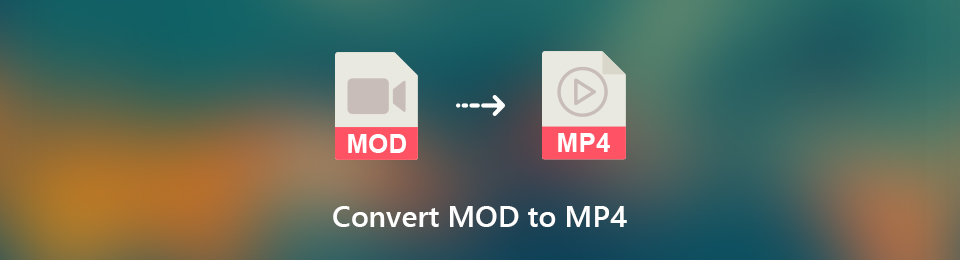
Det er derfor mange mennesker ønsker å konvertere MOD-filer til MP4 eller andre populære videoformater som er kompatible med flere enheter. Hvis du er en av dem, betrakt deg selv som heldig, siden du nå er på rett sted. Denne artikkelen vil gi deg fordelaktig informasjon om de kraftigste verktøyene og metodene for å konvertere MOD-filen din. Som nevnt ovenfor, støtter de fleste videoredigeringsverktøy ikke MOD-filer. Derfor vil vi introdusere de som støtter og konverterer dem. På denne måten vil du kunne spille av videoene dine på hvilken enhet du vil. Fortsett å lese for å vite mer.

Guide List
Del 1. Konverter MOD til MP4 med FoneLab Video Converter Ultimate
Når du snakker om videokonverterere, kan du aldri gå galt med FoneLab Video Converter Ultimate. Den støtter nesten alle lyd- og videoformater, inkludert MP4, MP3, MOV, AAC, MKV, AC3 og mer. Denne programvaren vil hjelpe deg med å spille av video eller lyd på enhetene dine. Dessuten er dette ikke din vanlige omformer.
Bortsett fra å være det beste programmet innen konvertering, har det også utrolige redigeringsfunksjoner. Det er et alt-i-ett-verktøy som lar deg maksimere talentet ditt i å forbedre videoene dine. Du kan finne ut mer om dens enestående funksjoner når du installerer den på enheten din og prøver programmet selv.
Husk følgende instruksjoner nedenfor for å være kunnskapsrik om hvordan du konverterer MOD-filer til MP4 med FoneLab Video Converter Ultimate:
Video Converter Ultimate er den beste video- og lydkonverteringsprogramvaren som kan konvertere MPG / MPEG til MP4 med rask hastighet og høy lyd / lydkvalitet.
- Konverter video / lyd som MPG, MP4, MOV, AVI, FLV, MP3, etc.
- Støtt 1080p / 720p HD og 4K UHD videokonvertering.
- Kraftige redigeringsfunksjoner som Trim, Crop, Rotate, Effects, Enhance, 3D og mer.
Trinn 1Gå til den offisielle nettsiden til FoneLab Video Converter Ultimate. Lagre en kopi av programvarefilen ved å trykke på Gratis nedlasting fanen nede til venstre på siden. Klikk på den nedlastede filen og la den gjøre endringer på enheten din. Deretter begynner de korte sekundene med installasjonen. Etter det kan du kjøre programmet på datamaskinen.
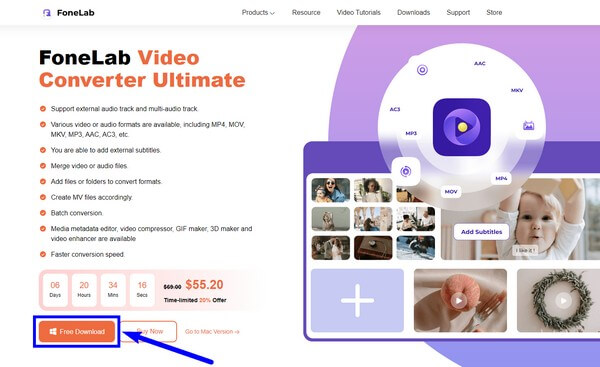
Trinn 2Ved første gangs bruk av programvaren vil hovedgrensesnittet ønske deg velkommen med instruksjoner for å veilede deg gjennom prosessen. Les dem nøye for å oppnå en vellykket konverteringsprosess.
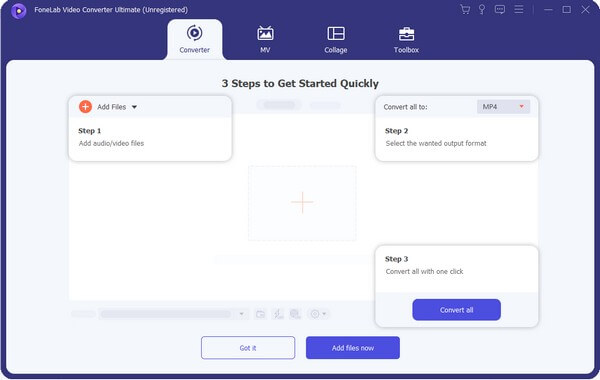
Trinn 3Klikk på den enorme boksen i midten av grensesnittet. Filmappen din vises, slik at du kan velge hvilken fil du vil konvertere. Alternativt kan du åpne Filutforsker og dra filen til boksen.
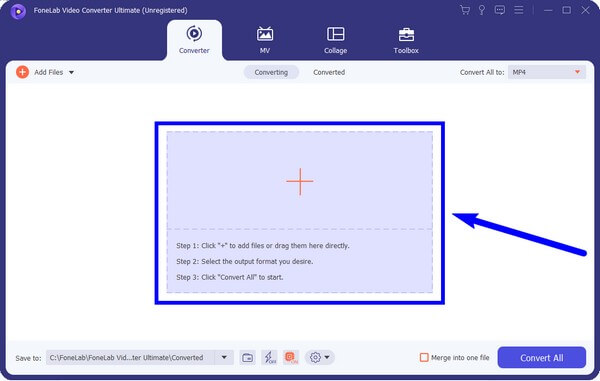
Trinn 4Når den valgte videoen er importert til programmet, velg MP4-filformatet eller et hvilket som helst format du vil ha på Konverter alle til: Meny. Andre formater inkluderer HEVC MP4, ProRes, MKV, AVI og mer.
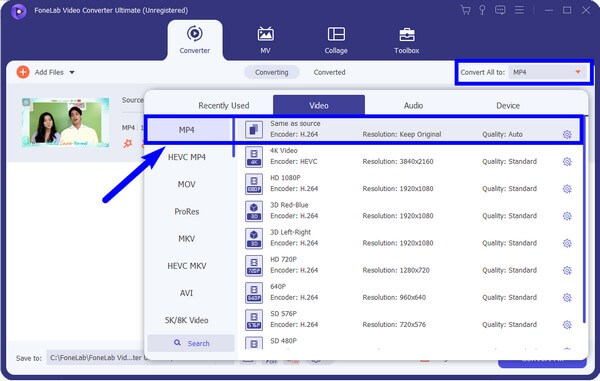
Trinn 5Til slutt velger du Konverter alle knappen nederst til høyre i programvarens grensesnitt. Konverteringsprosessen vil da starte. Vent et kort øyeblikk til den er ferdig til MOD-filen din endelig konverteres til MP4.
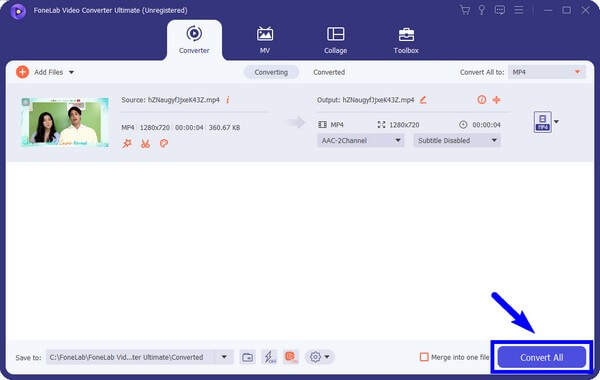
Video Converter Ultimate er den beste video- og lydkonverteringsprogramvaren som kan konvertere MPG / MPEG til MP4 med rask hastighet og høy lyd / lydkvalitet.
- Konverter video / lyd som MPG, MP4, MOV, AVI, FLV, MP3, etc.
- Støtt 1080p / 720p HD og 4K UHD videokonvertering.
- Kraftige redigeringsfunksjoner som Trim, Crop, Rotate, Effects, Enhance, 3D og mer.
Del 2. Konverter MOD til MP4 Online
Mange programvare kan bli funnet på nettet for å konvertere MOD-filen din til MP4 hvis du ikke vil installere et tredjepartsverktøy. En av dem er FreeConvert online-verktøyet. Den har muligheten til å konvertere ulike mediefiler til flere filformater. Nettstedet markedsfører dette verktøyet som gratis programvare. Forvent imidlertid at du må oppgradere til deres pro-versjon etter hvert som tiden går. Å bruke det gratis påvirker kvaliteten på tjenesten.
Husk følgende instruksjoner nedenfor for å være kunnskapsrik om hvordan du konverterer MOD til MP4 online:
Trinn 1Gå direkte til MOD-konverteringssiden til FreeConvert ved å søke på nettet. På siden deres klikker du på Velg filer fanen midt på siden. Velg MOD filen du vil konvertere fra popup-mappen, og last den deretter opp til programmet.
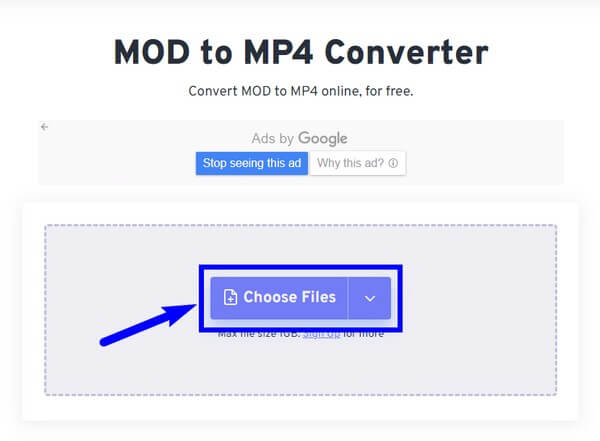
Trinn 2Etter at MOD-filen er lastet opp, velg Produksjon alternativ. La musen berøre videofiltypen, og den vil automatisk vise de tilgjengelige videoformatene. Velg MP4 fra listen over formater.
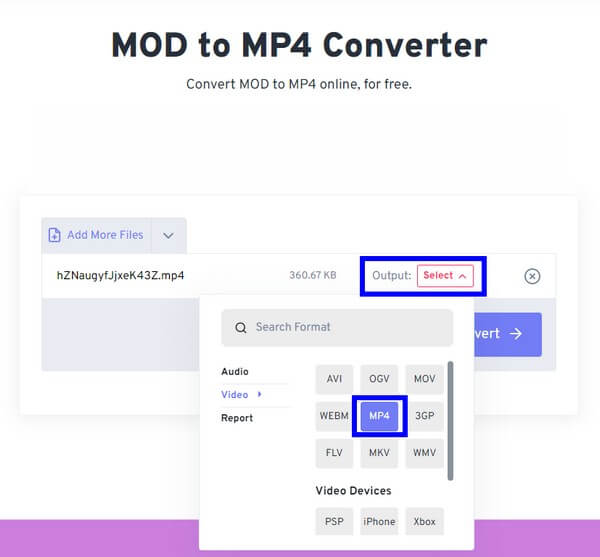
Trinn 3Slå den Konverter fanen for å konvertere MOD-filen til MP4. Etter det kan du endelig lagre den nylig konverterte filen på datamaskinen din.
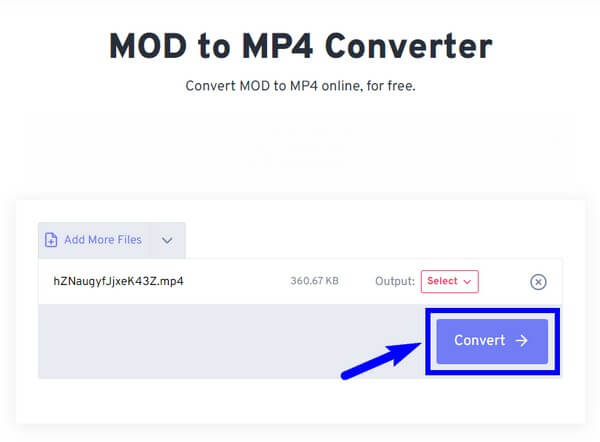
Video Converter Ultimate er den beste video- og lydkonverteringsprogramvaren som kan konvertere MPG / MPEG til MP4 med rask hastighet og høy lyd / lydkvalitet.
- Konverter video / lyd som MPG, MP4, MOV, AVI, FLV, MP3, etc.
- Støtt 1080p / 720p HD og 4K UHD videokonvertering.
- Kraftige redigeringsfunksjoner som Trim, Crop, Rotate, Effects, Enhance, 3D og mer.
Del 3. Konverter MOD til MP4 ved å bruke Movavi
Movavi Video Converter er et annet tredjepartsverktøy som hjelper deg med å konvertere MOD-filformater til MP4-videofiler. I likhet med det nevnte tredjepartsverktøyet ovenfor, har denne programvaren også redigeringsfunksjoner. Vær imidlertid oppmerksom på det komplekse grensesnittet som kan overvelde brukerne, spesielt nybegynnere. Den har heller ikke flere viktige funksjoner som annen programvare har.
Husk følgende instruksjoner nedenfor for å være kunnskapsrik om MOD til MP4-konverteren, Movavi Video Converter:
Trinn 1Få programvarefilen og installer Movavi Video Converter på datamaskinen din. Dra deretter MOD-filene på hovedgrensesnittet til programmet.
Trinn 2Fra listen over formater som vises på den nedre delen av grensesnittet, velg MP4 format eller hvilket som helst format du ønsker.
Trinn 3Til slutt klikker du på Konverter for å lagre MOD-filen som MP4 på datamaskinen.
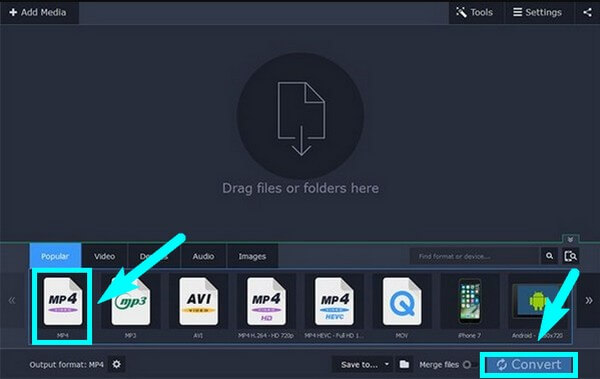
Video Converter Ultimate er den beste video- og lydkonverteringsprogramvaren som kan konvertere MPG / MPEG til MP4 med rask hastighet og høy lyd / lydkvalitet.
- Konverter video / lyd som MPG, MP4, MOV, AVI, FLV, MP3, etc.
- Støtt 1080p / 720p HD og 4K UHD videokonvertering.
- Kraftige redigeringsfunksjoner som Trim, Crop, Rotate, Effects, Enhance, 3D og mer.
Del 4. Vanlige spørsmål om konvertering av MOD til MP4
1. Har alle tredjepartskonverterere redigeringsfunksjoner?
Nei, det gjør de ikke. Bare noen få tredjepartsverktøy for konvertering har også redigeringsfunksjoner. Og den mest populære blant dem er FoneLab Video Converter Ultimate. Dette verktøyet er kjent for sine kreative redigeringsfunksjoner som kan forbedre kvaliteten på videoene dine. Du kan lage din egen MV ved å bruke de tilgjengelige temaene, lage en collage, legge til undertekster, slå sammen video- eller lydfiler, etc.
2. Er online MOD-filkonvertering til MP4 bedre enn tredjepartsverktøy?
Det finnes online-konverterere som er bedre enn andre tredjepartsverktøy. Men når det gjelder programvaren nevnt i denne artikkelen, anbefales tredjepartsverktøy sterkt, spesielt FoneLab Video Converter Ultimate. Du vil oppleve grunnen når du prøver det på datamaskinen.
3. Er FoneLab Video Converter Ultimate tilgjengelig på Mac?
Ja, det er det. Du kan laste ned Mac-versjonen av FoneLab Video Converter Ultimate ved å klikke på alternativet Gå til Mac-versjon på den offisielle siden. Som navnet antyder, er nøkkelfunksjonen å konvertere videoer, men forvent at dette verktøyet er enda bedre enn de andre redigeringsverktøyene på Mac. Den har en verktøykasse som lar deg komprimere lyd og video, vannmerkefjerner, GIF-maker, bildekonverter, videotrimmer og mer.
Filformater som MOD er virkelig utfordrende å håndtere. Heldigvis finnes det verktøy du kan installere på nettet for å løse problemene du har. Hvis du trenger mer pålitelige verktøy for mediefilene dine, gå til nettstedet til FoneLab Video Converter Ultimate og nyt de utrolige verktøyene de tilbyr.
Video Converter Ultimate er den beste video- og lydkonverteringsprogramvaren som kan konvertere MPG / MPEG til MP4 med rask hastighet og høy lyd / lydkvalitet.
- Konverter video / lyd som MPG, MP4, MOV, AVI, FLV, MP3, etc.
- Støtt 1080p / 720p HD og 4K UHD videokonvertering.
- Kraftige redigeringsfunksjoner som Trim, Crop, Rotate, Effects, Enhance, 3D og mer.
